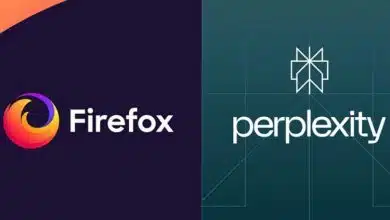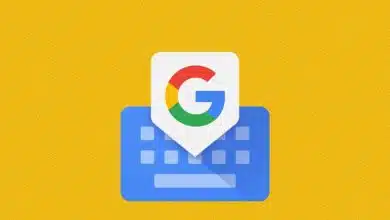آموزش: ده برنامه ضروری که باید روی رایانه جدید خود نصب کنید!

آموزش: ده برنامه ضروری که باید روی رایانه جدید خود نصب کنید!
خوشبختانه، اکوسیستم برنامهها در ویندوز تقریباً بیپایان است، بنابراین راههای زیادی برای بهبود این تجربه وجود دارد. در اینجا ده برنامه وجود دارد که اگر میخواهید رایانه جدید شما مفیدتر باشد، باید آنها را بررسی کنید.
10) HWiNFO – بر عملکرد رایانه خود نظارت کنید
این نرمافزار به شما امکان میدهد اطلاعات دقیقی در مورد جزئیات سیستم خود مثل CPU ، GPU و سایر اجزاء مشاهده کنید.
HWiNFO همچنین اطلاعاتی در مورد نحوه استفاده از سختافزار به شما میدهد، بنابراین میتوانید درصد استفاده هر هسته در CPU و GPU را ببینید و حتی میتوانید دمای هر جزء را مشاهده کنید.
9) O&O AppBuster – از شر بار اضافی خلاص شوید!
برای خلاص شدن از شر برنامههایی که لازم ندارید، AppBuster O&O یک راه حل عالی است. این ابزار راهی برای حذف برنامههای جانبی ویندوز 11 را ارائه میدهد حذف برنامههایی که به آنها نیاز ندارید، راهی عالی برای صرفهجویی در فضا و منابع در دستگاه شما و کمک به اجرای سریعتر آن است.
8) Files App – مدیریت فایلی بهتر از فایلاکسپلورر
مایکروسافت سعی کرد تا فایل اکسپلورر را تا حدی با ویندوز 11 مدرنسازی کند و پشتیبانی از تبها و نوار دستورات جدیدی را اضافه کند که اقدامات مهم را تنها با یک کلیک فاصله میدهد. اما اگر میخواهید یک تجربه File Explorer مدرن داشته باشید، برنامه Files را امتحان کنید.
Files یک رابط کاربری مدرن ارائه میدهد که تمام ویژگیهایی که از File Explorer معمولی انتظار دارید راکاملاً به روز شده ارائه میدهد. فایلها دارای نمای دو صفحهای هستند، بنابراین میتوانید به راحتی دو پوشه را به طور همزمان باز کنید تا فایلها را راحت تر جابجا کنید. به علاوه، میتوانید فایلها را با تعدادی تگ از پیش تعیین شده و سفارشی برچسبگذاری کنید. حتی میتوانید Files را بهعنوان مدیر فایل پیشفرض جایگزین File Explorer تنظیم کنید، اگرچه این یک ویژگی آزمایشی است که میتواند مشکلاتی داشته باشد.
این برنامه رایگان است، چنانچه میخواهید از توسعهدهندگان پشتیبانی کنید، نسخه پولی آن در فروشگاه مایکروسافت وجود دارد.
7) Equalizer APO – هر صدایی را بهبود ببخشید
هرکسی در مورد گوش دادن به موسیقی و تماشای فیلم سلیقه متفاوتی دارد. اسپیکرها همچنین در میزان پاسخگویی و برد متفاوت هستند، بنابراین شخصی سازی پروفایل صدا مهم است. Equalizer APO اپلیکیشنی است که دقیقا این کار را انجام میدهد.
با اکولایزر APO ، میتوانید تعداد نامحدودی از فیلترها را روی خروجیهای صوتی اعمال کنید. تنظیمات اکولایزر با جزئیات فوقالعادهای اعمال میشود تا هر قسمت از طیف صدا تغییر یابد. این ابزار پیشرفتهتر از آن چیزی است که اکثر کاربران به آن نیاز دارند، اما اگر میخواهید یک تجربه صوتی متناسب با سلیقه خاص خود داشته باشید، این نرمافزار، انتخاب کاملا مناسبی است.
6) Vivaldi – مایکروسافت اج را فراموش کنید!
مایکروسافت اج مرورگری قدرتمندی است، اما ویژگیهای کمکاربرد و بلااستفادهای نیز داد. اگر یک مرورگر فوقالعاده میخواهید، توصیه ما Vivaldi است.
این مرورگر قابلیتها و ویژگیهای زیادی را ارائه میدهد که آن را به یک ابزار مفید تبدیل میکنند. Vivaldi دارای ویژگیهای جالبی مانند نمای تقسیم شده است که به شما امکان میدهد هر تعداد سایتی را که میخواهید بدون نیاز به باز کردن چندین پنجره و سازماندهی آنها در یک زمان مشاهده کنید.
همچنین به عنوان یک سرویس گیرنده ایمیل، تقویم، لیست وظایف،یادداشت و موارد دیگر نیز عمل میکند. رابط نوار کناری استفاده از تمام این ویژگیها را بدون خروج از صفحه فعلی آسان میکند و حتی میتوانید وبسایتها را به نوار کناری اضافه کنید.
از آنجایی که Vivaldi مبتنی بر Chromium است، همه برنامههای افزودنی Chrome در اینجا نیز کار میکنند.Vivaldi همچنین گزینههای شخصیسازی مفیدی دارد که به شما امکان میدهد دکمهها را مطابق با دلخواه خود حذف، مرتب و شخصیسازی کنید.
5) Beeper – مسیجری که جایگزین دیگر اپها میشود
بیپر سرویسی است که همه سرویسهای پیام رسانی اصلی را در یک برنامه با یک رابط کاربری یکپارچه و منسجم گردهم میآورد. این سرویسها شامل دیسکورد، فیسبوک مسنجر، مسنجرهای اینستاگرام و توییتر، واتساپ و غیره است.
این نرمافزار به شما یک رابط کاربری مناسب میدهد که برای هر سرویسی عالی به نظر میرسد، اعلانهای کاملاً کاربردی دریافت میکنید، و گزینههایی مانند علامتگذاری مکالمات بهعنوان اولویت اصلی یا بایگانی کردن آنها دارید. این گزینهها حتی در برخی موارد با سرویسهای اصلی همگام میشوند.
4) Ninite – نرمافزارها را به آسانی آپدیت کنید
هنگامی که تعدادی برنامه را روی سیستم خود نصب میکنید، به روز نگه داشتن همه آنها دشوار است، اما Ninite این کار را آسانتر میکند. این نرمافزار مخزن برنامههای مفیدی مانند مرورگرها، ابزارهای مدیریتی و بسیاری موارد دیگر است. نه تنها میتوانید این برنامهها را نصب کنید، بلکه Ninite تضمین میکند که این برنامهها همیشه با آخرین نسخهها بهروز هستند، بنابراین حتی لازم نیست آنها را برای بررسی بهروزرسانیها و نصب باز کنید. همه چیز به طور خودکار در پسزمینه مدیریت میشود تا همیشه جدیدترین و بهترینها را داشته باشید.
3) Start11 – منوی خود را بهتر کنید
منوی استارت در ویندوز 11 برای همه مناسب نیست، بنابراین بسیاری از توسعهدهندگان سعی کردهاند تا تجربه کاربر را بهتر کنند و Start11 v2 یکی از بهترین گزینههای موجود است. این منو کارهای زیادی انجام میدهد، از جمله شخصی سازی ظاهر منوی Start و نوار وظیفه، اما ویژگیهای کاربردی آن چیزی است که Start11 v2 را واقعاً خاص میکند. این ویژگیها شامل قابلیت ایجاد گروهها، برگهها و صفحات برنامهها و پوشهها، میتواند منوی استارت ویندوز 11 را به یک قدرت مطلق تبدیل کند و به شما امکان میدهد به هر فایل یا برنامهای که میخواهید سریعتر از همیشه دسترسی داشته باشید.
2) StartAllBack – جایگزینی برای Start11
اگر سبک قدیمی منوی استارت را دوست دارید، StartAllBack جایگزینی عالی برای Start11 است که منوی استارت به سبک ویندوز 7 را با ظاهری مدرن بازیابی میکند .
چیزی که آن را برجسته میکند،کاری است که با File Explorer انجام میدهد. این منو به شما امکان میدهد منوی نواری را از ویندوز 10 بازگردانید. این برنامه همچنین حالت تاریک را برای هر قسمت از File Explorer اعمال میکند.
1) PowerToys – بهترین ابزار بهرهوری برای ویندوز 11
ممکن است تعجب آور باشد، اما مفیدترین ابزار برای بهتر کردن تجربه ویندوز 11 در واقع توسط خود مایکروسافت ساخته شده است. PowerToys تنها یک ابزار نیست، بلکه مجموعه کاملی از ابزارهاست که میتواند گردش کار شما را به طرق مختلف بهبود ببخشد.
در حال حاضر بیش از 25 ابزار در PowerToys وجود دارد و هر چند وقت یکبار قابلیتهای جدیدی به آن افزوده میشود. قابلیت FancyZones مدیریت چندین پنجره را در مانیتورهای بسیار بزرگ یا فوق عریض آسان میکند، بنابراین می توانید محتوای بیشتری را همزمان ببینید. ایجاد طرحبندیهای سفارشی و چسباندن ویندوز به آنها به قدری آسان است که کاربری ویندوز 11 را آسانتر میکند. اما این همه ماجرا نیست. هزاران ابزار بیشتر وجود دارد، مانند ابزار پین، ابزاری که تغییر نام فایلها را به صورت انبوه آسان میکند، یا ابزاری که میتواند اندازه تصاویر را تغییر دهد.
مجله خبری mydtc